고팍스 가상자산 거래소의 홈페이지 회원 가입하는 방법에 대해 알아보겠습니다. 가입 절차가 본인 확인 요청과 고팍스의 승인 과정으로 진행되기 때문에 본 포스팅은 가입 후 핀(PIN) 번호 등록까지만 설명드리겠습니다.

고팍스 거래소 홈페이지 회원가입 본인확인 및 PIN 핀번호 등록하기
다음이나 구글에서 고팍스 거래소를 검색해서 홈페이지를 찾아갑니다. 고팍스(GOPAX)의 홈페이지 URL 주소는 www.gopax.co.kr 입니다만 작성일 현재 초대 가입 리워드 1만 원이 지급되기 때문에 추천링크를 이용해서 가입을 완료하시기 바랍니다.
초대코드: NA9JCH
※ 가입 시 위 초대코드를 반드시 입력해 주세요.
가입링크: GOPAX 가상자산 거래소 초대 링크
새로운 금융의 개척, 고팍스
원화 거래가 가능한 가상자산 거래소. 에스티위믹스,엑스플라,클레바,캐리버스,비트코인,벨로프로토콜 거래 및 시세확인
www.gopax.co.kr
고팍스 홈페이지 우측 상단에 회원가입과 로그인이 보이는데요. 서비스 이용을 위한 로그인을 하기 위해서 우선 회원가입을 클릭하시기 바랍니다.

그럼 지금부터 고팍스 거래소의 회원가입을 위한 절차에 따라 가입하는 방법에 대해 알려드리겠습니다. 먼저 '이용약관 동의'를 완료하시고 다음과 같은 순서로 진행하시면 됩니다.
- 휴대폰 인증
- 신분증 제출
- 주소 등록
- 기타 정보
- 1원 인증
고팍스 거래소 회원가입 본인 확인 과정
고팩스의 약관은 이벤트 프로모션에 관한 것만 선택사항이기 때문에 모두 동의합니다를 먼저 체크하신 후 선택사항에 대한 체크 여부를 결정하시고 다음 단계로 이동하시면 편리합니다.

1. 휴대폰 인증
휴대폰을 가지고 수신한 인증번호 6자리를 입력하는 절차 있으며, 비밀번호는 영문 소문자 포함 대문자까지 들어가야 통과할 수 있습니다.

※ 노마드태스크와 같은 마케팅 시스템을 이용하여 고팍스 거래소에 가입하시는 경우와 같이 추천인 코드가 있는 경우는 잊지 말고 추천인 코드를 꼭 입력하세요.
2. 신분증 제출
약관동의 후 신분증 제출을 해야 되는데요. 주민등록증과 운전면허증 중에서 선택이 가능합니다. 저의 경우 운전면허증을 선택했고 노트북에서 작업하다 보니 사진 촬영은 불가능해서 파일을 첨부하는 방식으로 진행했습니다.

신분증을 촬영하거나 이미지 파일을 입력하면 자동으로 운전면허번호와 주민번호를 가져오기 때문에 한번 더 정확한지 확인만 하신 후 '제출하기' 버튼을 눌러주세요.
3. 주소 등록
주소 검색을 이용하여 집 주소를 검색해서 선택하신 후 상세 주소를 추가로 입력하시고 '다음 단계로 이동' 버튼을 눌러주시면 됩니다.

4. 기타 정보
기타 정보는 고팍스 가입을 위한 기본정보 외에 추가적인 정보를 요구하는 화면입니다. 입력할 내용은 영문이름과 직업 그리고 자금 원천과 거래목적 등의 개인정보입니다.

※ 기타 정보 화면의 질문 중에서 타인으로부터 요청을 받은 것과 관련된 질문은 '아니요'인 경우에만 가입이 가능합니다. 만약에 '예'라면 타인에게 요청을 받은 것이기 때문에 더 이상 진행이 불가능합니다.

5. 1원 인증
고팍스에서는 신분증 확인 외에 추가로 본인 계좌에 1원을 송금해서 확인을 거치는 과정을 추가로 확인하고 있습니다. 본인 계좌 중 한 개에 대해 은행과 계좌번호를 입력해 주세요.

인증 요청을 클릭한 후 본인의 은행 계좌 거래내역으로 가서 GOPAX***을 확인하고 ***에 해당되는 숫자 3자리를 다시 고팍스로 돌아와서 입력합니다.

본인 확인 요청 버튼을 누르면 1원 인증이 종료됩니다. 지금까지 휴대폰 인증에서 1월 인증까지 고팍스 회원가입을 위한 모든 과정이 완료되었습니다.
고팍스 거래소 회원가입 후 심사 진행 안내
본인 확인 요청 이후 고팍스의 심사는 최대 1 영업일이 소요되기 때문에 이제 심사가 완료될 때까지 기다리시는 일만 남았습니다. 화면에서 확인 버튼을 누르고 요청 과정을 종료해 주세요.
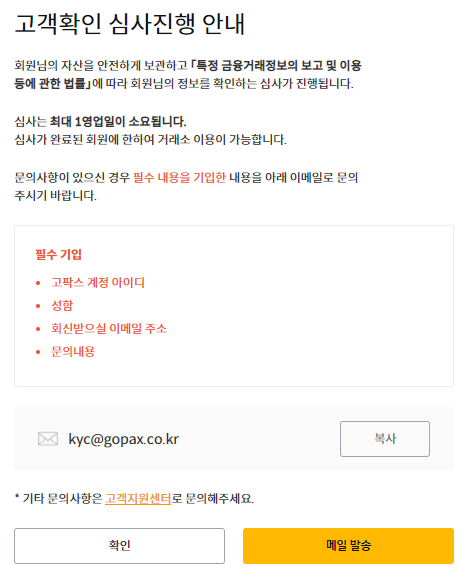
고팍스 회원가입 후 로그인 시 핀번호 등록 (PIN)
고팍스 거래소에 회원가입을 마친 후에 로그인을 해보겠습니다. 아직 본인 확인 요청에 대해 고팍스의 심사가 완료되지 않았지만 로그인이 가능한지 뭘 할 수 있는지 확인해보려고 합니다.
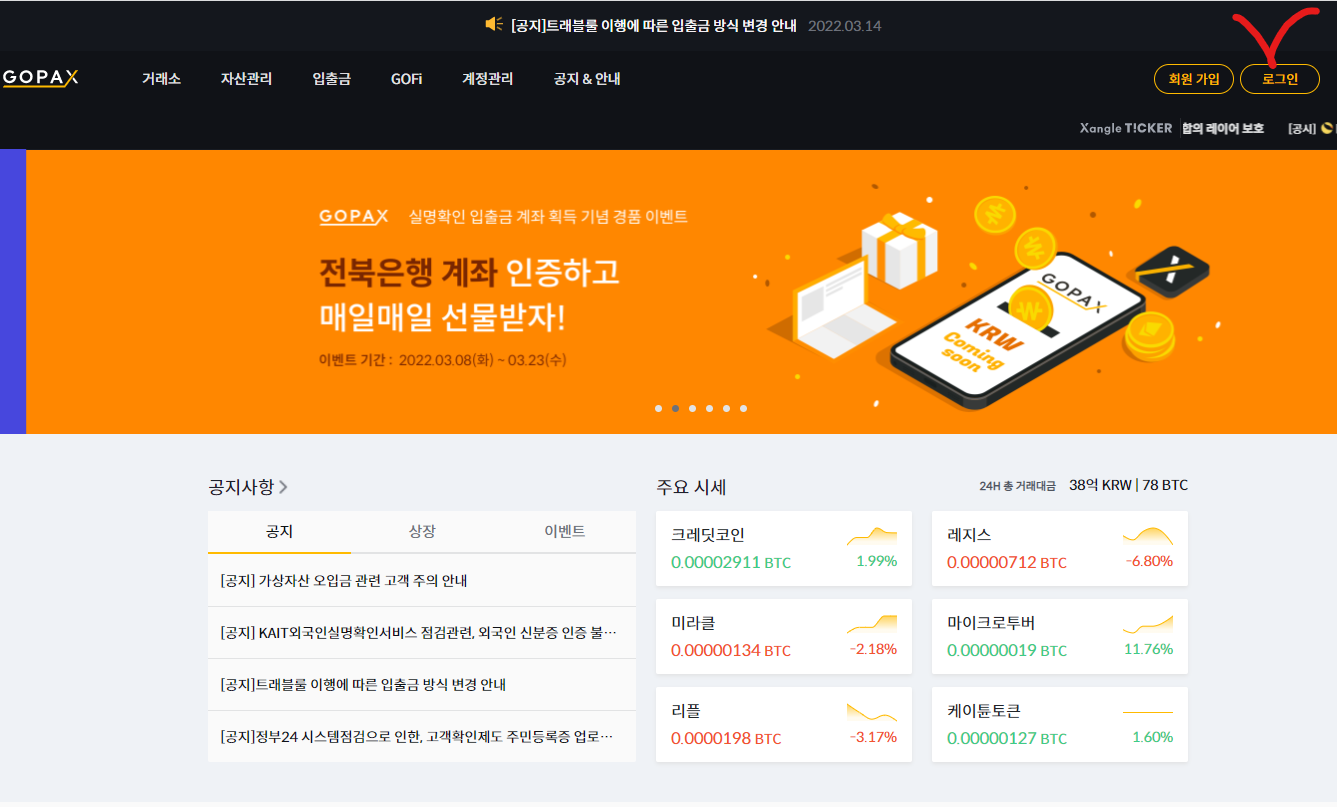
회원가입 시의 아이디와 비밀번호를 입력해서 로그인 버튼을 눌러주세요. 저는 이메일이 로그인이 안 돼서 핸드폰 번호를 아이디로 입력하고 로그인을 완료하였습니다.

가입 후 최초 로그인 시에 핀번호를 등록할 수 있도록 하는데요. 앞으로 가상자산 입금과 거래 시 보안을 강화하기 위해 6자리 숫자로 PIN 번호 입력이 필요합니다.
그럼 지금까지 고팍스 거래소 홈페이지 회원 가입하기 단계별 절차와 방법에 대해 알려드렸습니다. GOPAX 본인 확인 요청 및 PIN번호 등록 과정에 대해서 실제 가입해 보시면서 직접 확인해 보시기 바랍니다.
▶ 고팍스 초대코드: NA9JCH
가입링크: GOPAX 고팍스 가상자산 거래소 초대 링크
새로운 금융의 개척, 고팍스
원화 거래가 가능한 가상자산 거래소. 에스티위믹스,엑스플라,클레바,캐리버스,비트코인,벨로프로토콜 거래 및 시세확인
www.gopax.co.kr
※ 가입 시 위 초대코드를 반드시 입력해 주시기 바랍니다.
▶ 가상자산 거래소 관련 글 바로가기 (업비트, 빗썸, 코빗)
[금융] - 업비트 거래소 신규가입 회원가입(업비트 가입 휴면계정 해제 및 카카오 로그인)
업비트 거래소 신규가입 회원가입(업비트 가입 휴면계정 해제 및 카카오 로그인)
업비트 거래소는 2017년 두나무에 의해 설립된 가상화폐 거래소입니다. 코빗이 2013년 한국 비트코인 거래소를 만든 이후 4년 후에 만들어졌습니다만 거래규모가 1위에 오를 정도로 성장율이 무섭
johblack.tistory.com
[금융] - 빗썸 회원가입 방법 (BITHUMB 홈페이지 신규 회원 가입하기)
빗썸 회원가입 방법 (BITHUMB 홈페이지 신규 회원 가입하기)
요즘은 하도 가상화폐 또는 가상화폐 거래소에 대해 말이 많다보니 가상화폐보다는 가상자산의 의미가 더 어울리는 것 같습니다. 가상화폐 거래소인 빗썸도 이제 공식적으로 사용하고 있는 "가
johblack.tistory.com
[금융] - 코빗 거래소 신규 회원가입 계좌개설(코빗 신규회원 첫 계좌인증 비트코인 경품 지급 이벤트 참여)
코빗 거래소 신규 회원가입 계좌개설(코빗 신규회원 첫 계좌인증 비트코인 경품 지급 이벤트 참
코빗은 2013년 유영석 그리고 김진화에 의해서 설립된 한국 최초의 암호화폐 거래소라고 합니다. 최초에는 코빗이 아니고 "한국 비트코인 거래소" 라는 이름이었다고 합니다. 오늘은 가상화폐의
johblack.tistory.com
'IT 인터넷 통신' 카테고리의 다른 글
| 부크크 홈페이지 회원가입 인증 및 BOOKK 필명 닉네임 변경하기 (0) | 2022.03.15 |
|---|---|
| 노마드태스크 홈페이지 회원가입 및 디지털 노마드 첫 태스크 참여 방법 (Nomadtask 체험기) (0) | 2022.03.15 |
| 제페토스튜디오 PC 버전 계정 로그인 및 프로필 생성 (ZEPETO Studio 홈페이지) (0) | 2022.03.13 |
| 인스타그램 번역 보기 및 원문 보기 변경하는 방법 (Instagram 기초 사용법) (2) | 2022.03.08 |
| pdf 뷰어 다운로드 설치 및 기본 프로그램 설정 방법 (어도비 애크로뱃 리더) (1) | 2022.03.06 |




댓글